今回はExcelのシートに関するショートカットキーを紹介します。
関数を使用した計算や表作成等,Excelは仕事以外でも使う機会が何かと多いのではないでしょうか。
使用機会が多いからこそ,作業効率向上の観点でもショートカットキーはかなり有用と言えます。
ぜひ覚えて活用してみてください!
前提知識
Excel
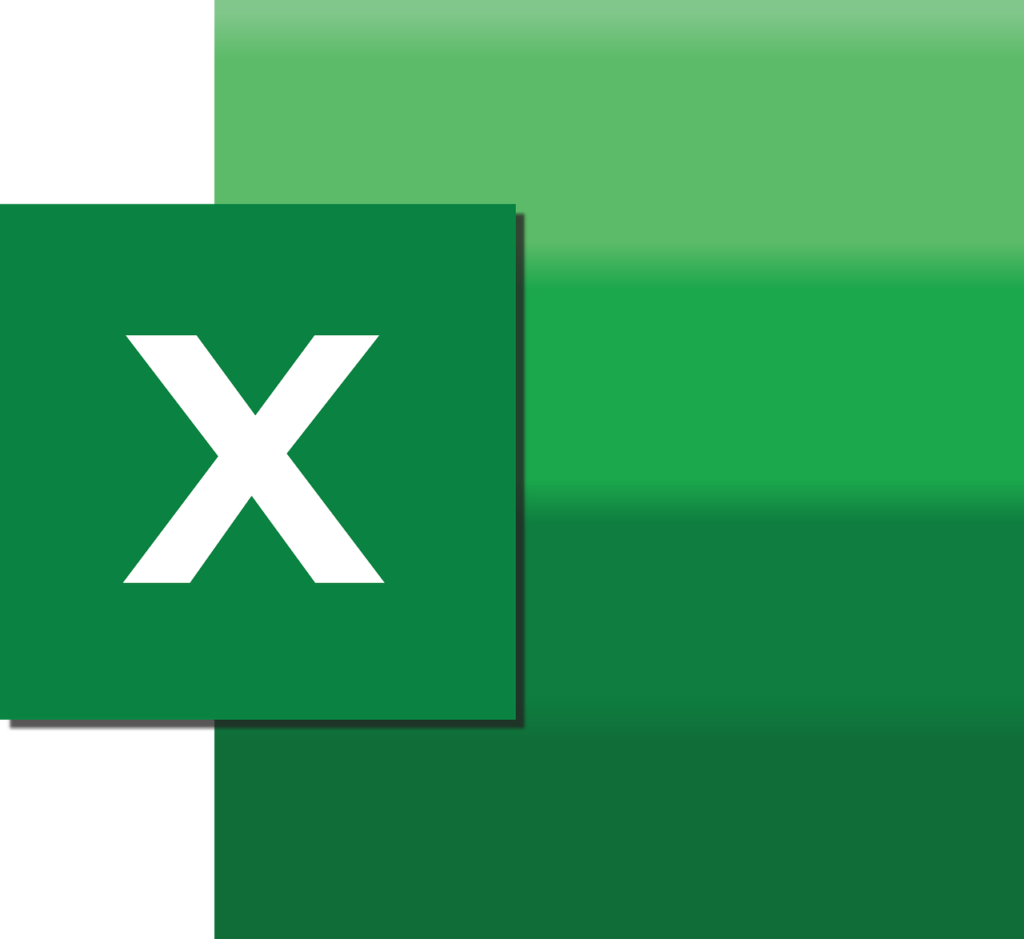
Microsoft社が開発・販売をしている表計算ソフトです。
Microsoft Office製品の一種で,他にもWord・Outlook・PowerPoint等があります。
表計算ソフトと言うだけあり,計算が得意分野です。
加減乗除はもちろん,様々な関数を使用した高度な計算も瞬時に行うことができます。
さらに,マクロ機能を利用することで,様々な処理を自動化することも可能です。(多少のプログラミング知識が必要。)
仕事だけでなく,日常生活でも家計簿をつけたりと,あらゆる面で非常に重宝するソフトウェアと言えるでしょう。
一覧
今回紹介するショートカットキーの一覧です。
| # | コマンド | 動作 | 備考 |
|---|---|---|---|
| 1 | 「Alt」+「I」+「W」 | シート追加 | 「Shift」+「F11」でも可 |
| 2 | 「Alt」+「H」+「O」+「R」 | シート名変更 | |
| 3 | 「Alt」+「H」+「O」+「T」 | シート見出しの色変更 | |
| 4 | 「Alt」+「H」+「O」+「M」 | シート移動or複製 | 「Alt」+「E」+「M」でも可 |
| 5 | 「Alt」+「H」+「D」+「S」 | シート削除 | 「Alt」+「E」+「L」でも可 |
詳細
「Alt」+「I」+「W」:シート追加
シートを新たに追加するコマンドです。(「I」は大文字の「i」(アイ)です。)
別コマンドとして「Shift」+「F11」でも可能です。
ただし,PCによっては「fn」を押さないと機能しない可能性もあるため注意しましょう。(「fn」を押下しないと,「F11」として押下できない場合等。)
コマンド入力前
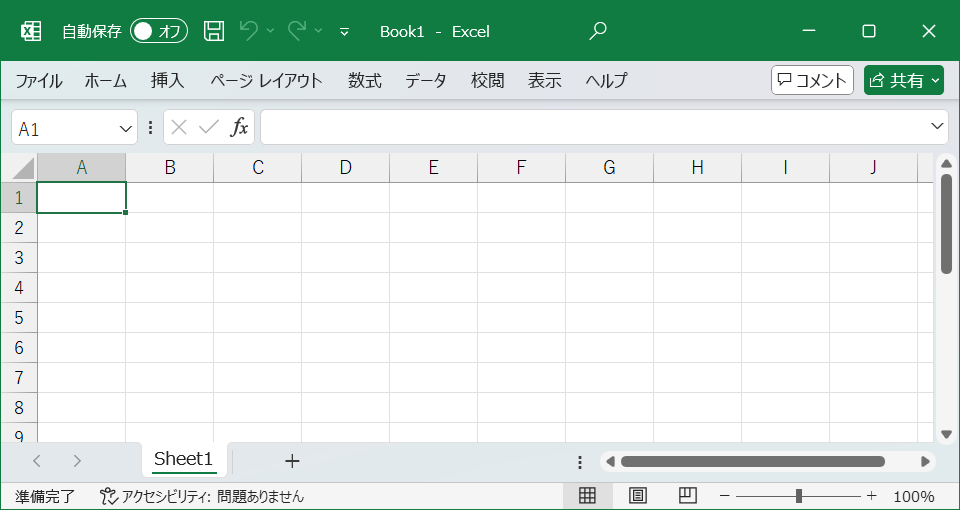
コマンド入力後
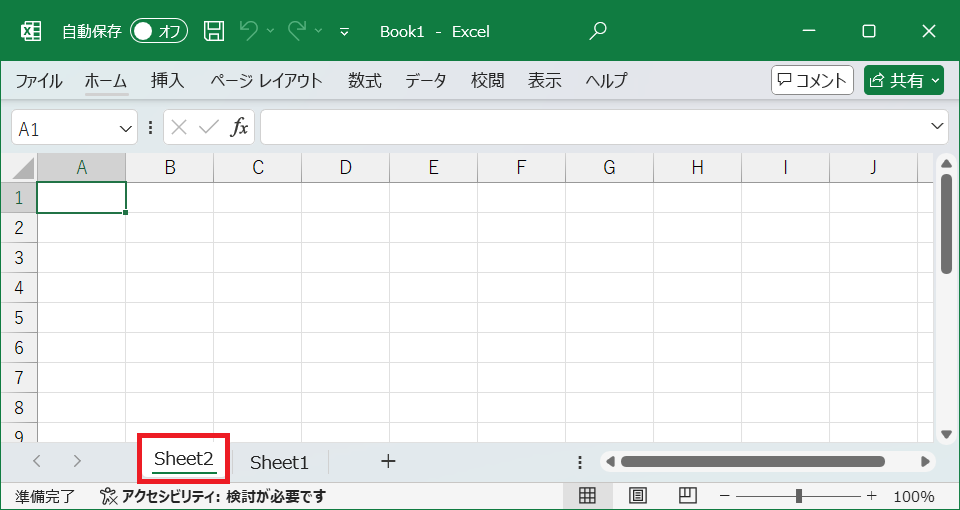
マウスで操作する際は,シートが並んでいるタブの右側にある「+」を押下することで追加できます。
シートを分けて情報を整理したい場合等で重宝するかと思います。
なお,シートはPCの性能(メモリ)が許す限り際限なく増やすことが可能です。
「Alt」+「H」+「O」+「R」:シート名変更
開いているシート名を変更するコマンドです。
用途に応じたシート名を設定することで,後から見直した時に目的のシートを探しやすくなるかと思います。
コマンド入力前
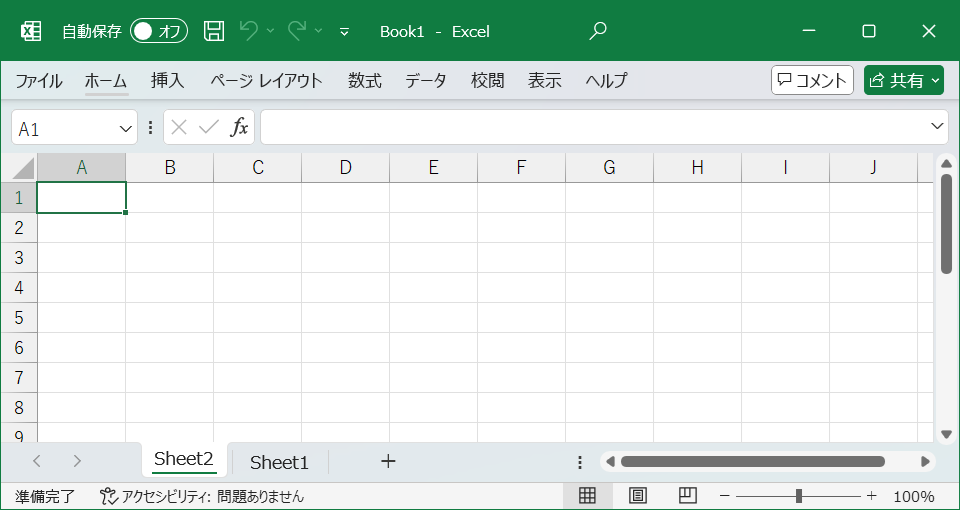
コマンド入力後
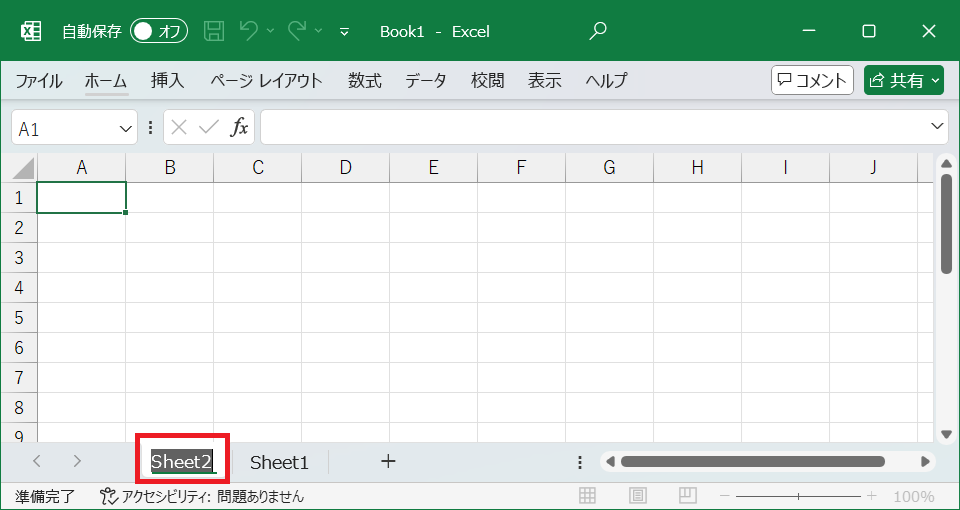
マウスで操作する際は,名前を変えたいシートのタブを右クリックのうえ,「名前の変更」を選択することで変更できます。
コマンド入力後に好きな名前を設定しましょう。
ただし,既に使用しているシート名や空白のシート名にはできないためご注意ください。
「Alt」+「H」+「O」+「T」:シート見出しの色変更
シートの色を変更するコマンドです。
コマンド入力前
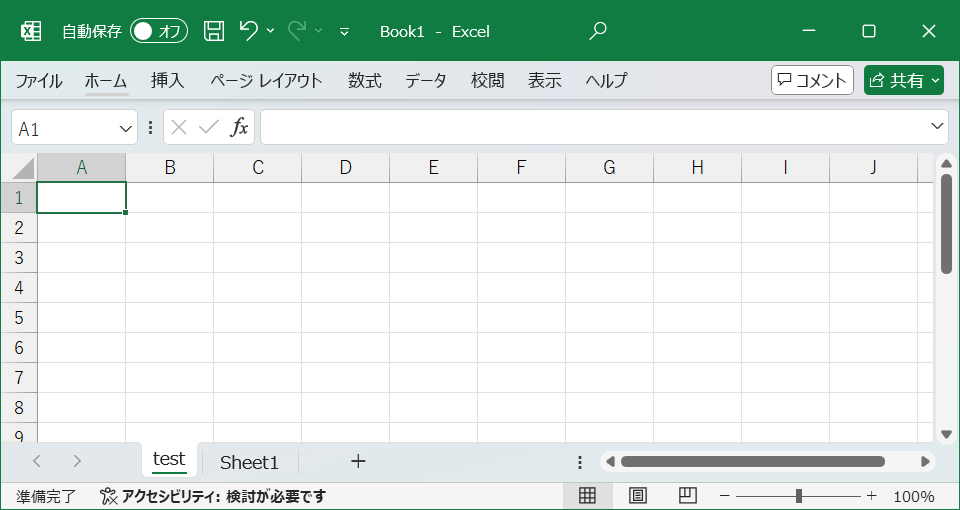
コマンド入力後
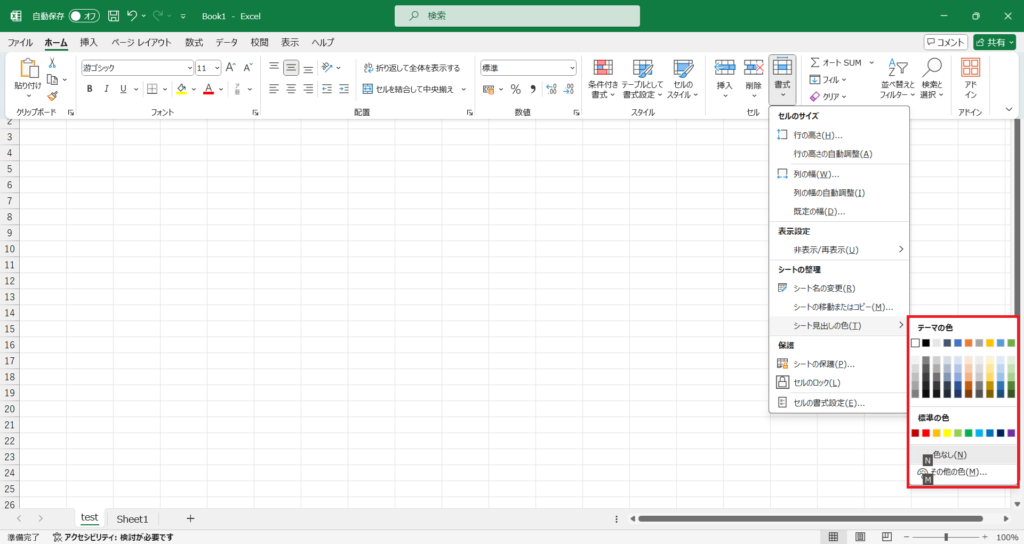
マウスで操作する際は,色を変えたいシートのタブを右クリックのうえ,「シート見出しの色」を選択することで変更できます。
コマンド入力後に出てくる「テーマの色」ダイアログにて選択した色に変えることが可能です。
使用していないシートをグレーに設定する等,一目で分かりやすくすることもできるでしょう。
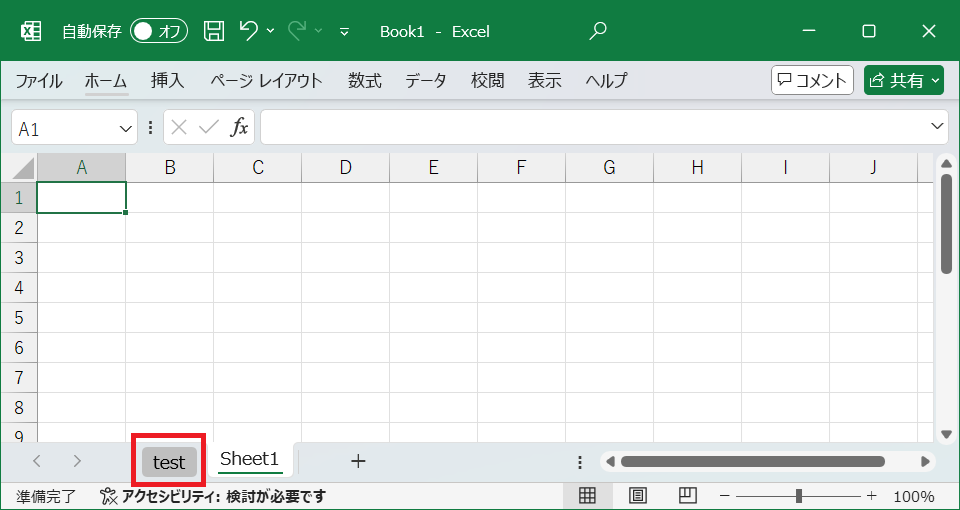
「Alt」+「H」+「O」+「M」:シート移動or複製
シートを移動もしくは複製(コピー)するコマンドです。
別コマンドとして「Alt」+「E」+「M」でも可能です。
コマンド入力前
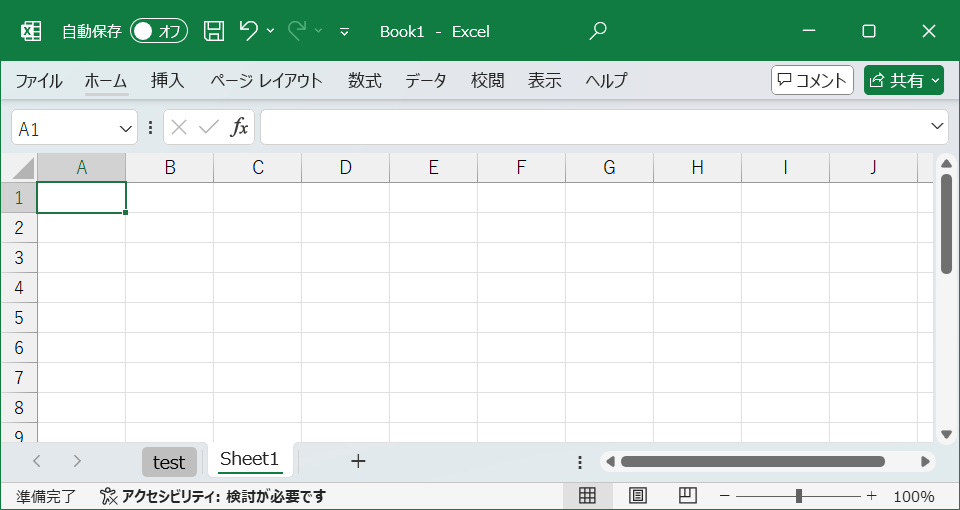
コマンド入力後
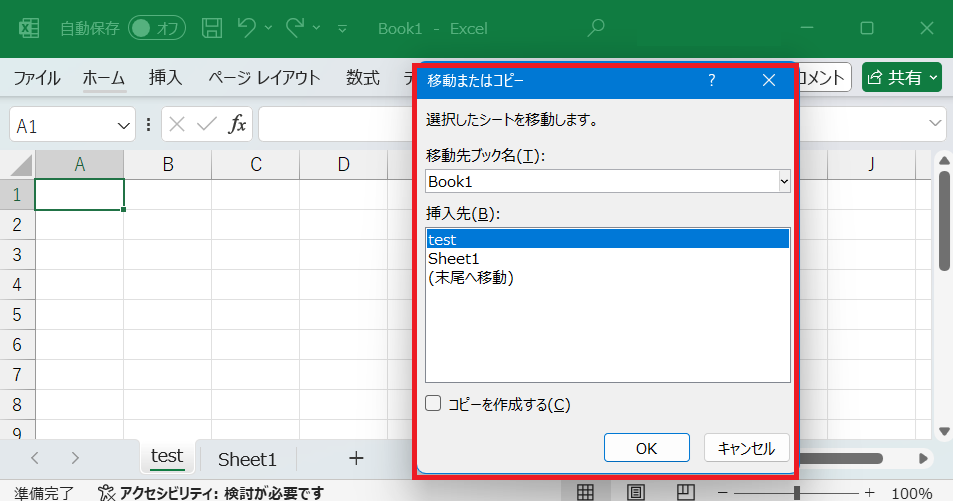
マウスで操作する際は,移動またはコピーしたいシートのタブを右クリックのうえ,「移動またはコピー」を選択することで移動またはコピーできます。
また,「移動またはコピー」ダイアログ内にある「コピーを作成する」のチェック欄は,「Alt」+「C」でチェックを入れることもできます。
移動はシートをドラッグすることでも可能で,コピーは「Ctrl」を押下しながらドラッグすることでも可能です。
シートが少数であればドラッグ操作でも差し支えないかと思いますが,シートがたくさんある場合は「移動またはコピー」ダイアログにて操作する方が扱いやすいでしょう。
コピーした場合,新たにできたシート名は「(コピーしたシート名) (2)」となります。(シート名が「test」の場合,「test (2)」となる)
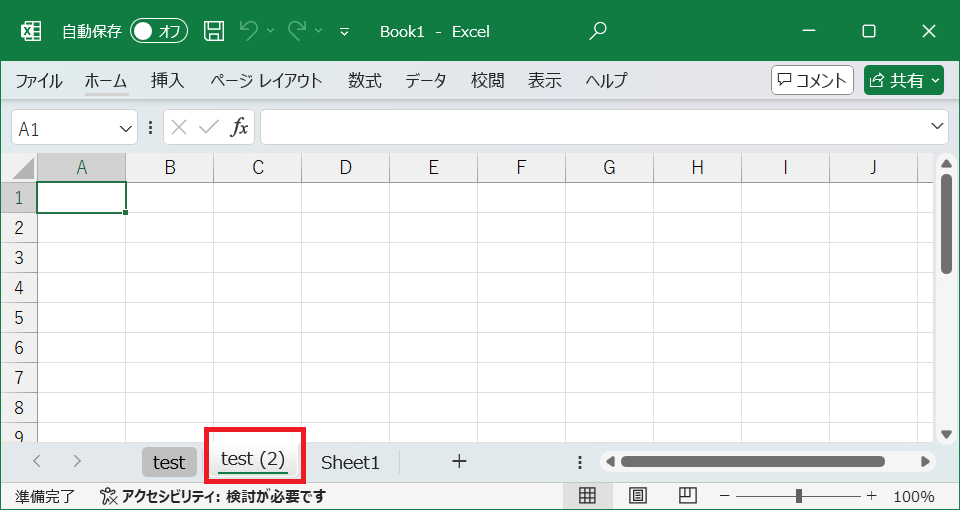
なお,シートは別ファイルのExcelにも移動またはコピーすることもできます。
別ファイルに移動またはコピーする場合,移動またはコピー先のExcelファイルを開いておきましょう。
「Alt」+「H」+「D」+「S」:シート削除
シートを削除するコマンドです。
別コマンドとして「Alt」+「E」+「L」でも可能です。
コマンド入力前
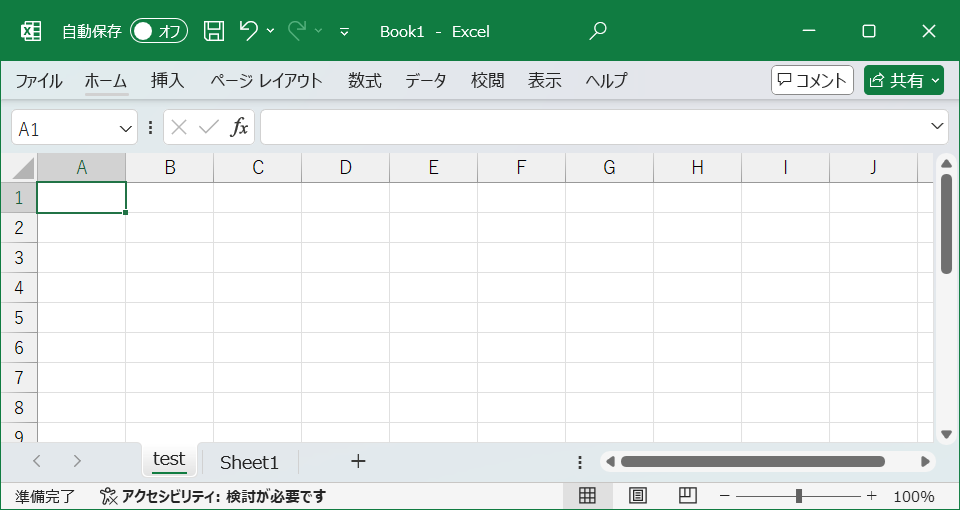
コマンド入力後
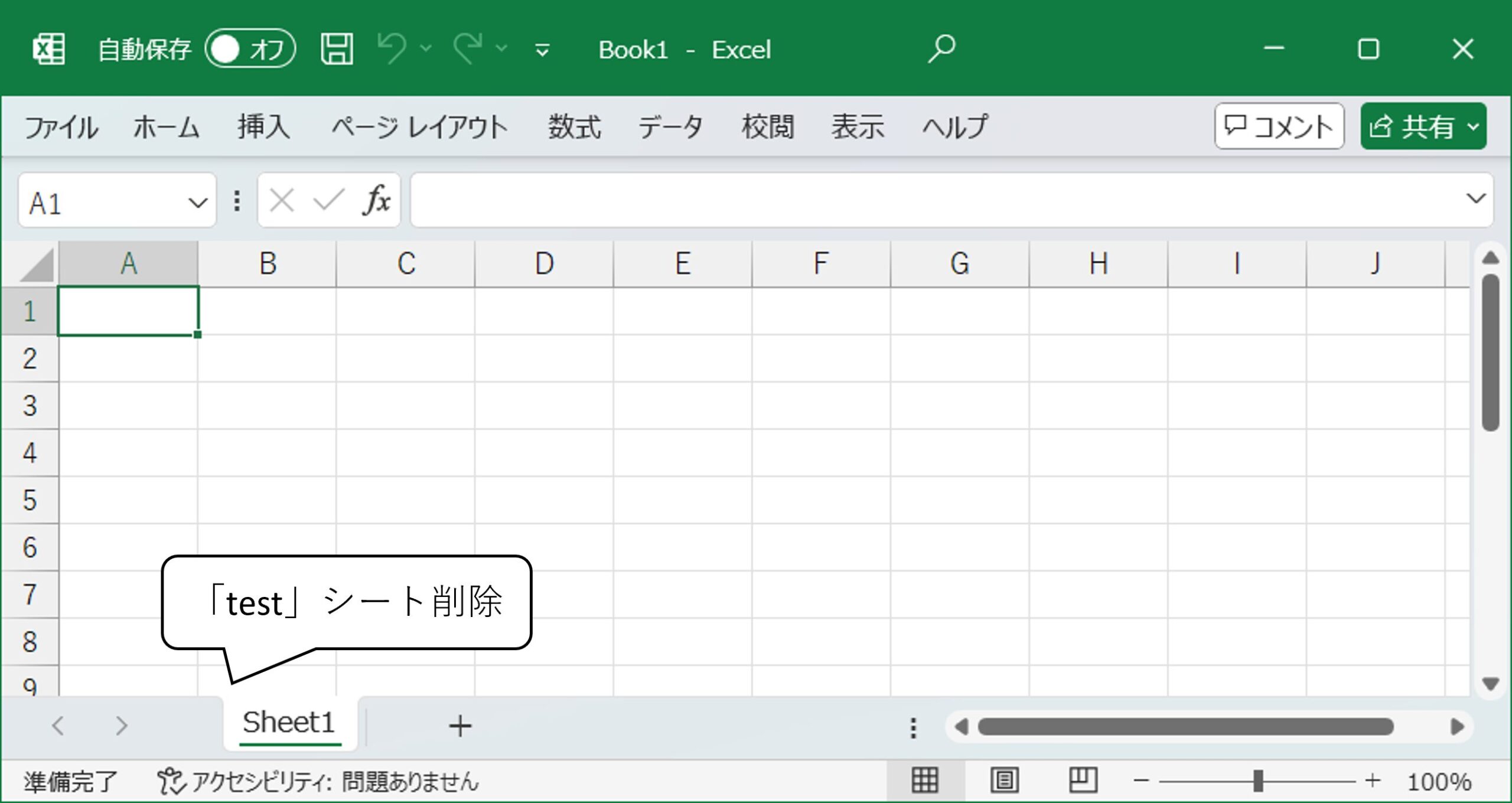
シート内に図を含めた何かしらの値が入ってる場合は,シートを削除する前に警告ダイアログが出てきます。
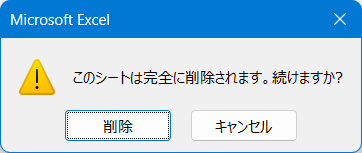
マウスで操作する際は,削除したいシートのタブを右クリックのうえ,「削除」を選択することで削除できます。
シートを削除すると,元に戻す(「Ctrl」+「Z」)操作を実行しても復元できないため注意しましょう。
削除は極力しないようにして,シート見出しの色をグレーにしておく等万が一に備えて残しておくことを推奨します。
まとめ
今回はExcelに着目して,側の部分からということで「シート」に着目してショートカットキーを紹介しました。
なお,一部のショートカットキーは,最初に「Alt」を入力してからExcel上に出てくるコマンドの入力候補を,順に入力することでも操作可能です。
コマンドを辿ることで,シートだけでなくセルに対しても様々な操作をしていくことができます。

ショートカットキーを覚えて,作業スピードの向上を図ると共にぜひショートカットキーマスターを目指してみてください!








